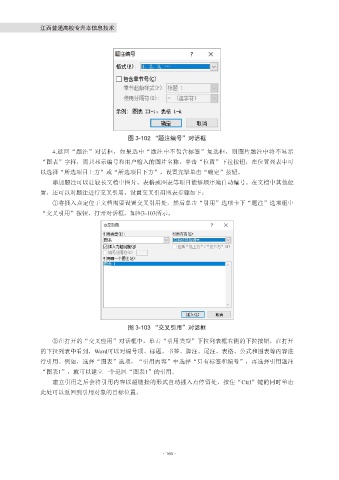Page 182 - 江西普通高校专升本信息技术
P. 182
江西普通高校专升本信息技术
图 3-102 “题注编号”对话框
4.返回“题注”对话框,如果选中“题注中不包含标签”复选框,则图片题注中将不显示
“图表”字样,而只显示编号和用户输入的图片名称。单击“位置”下拉按钮,在位置列表中可
以选择“所选项目上方”或“所选项目下方”,设置完毕单击“确定”按钮。
添加题注可以让较长文档中图片、表格或图表等项目能够顺序地自动编号。在文档中其他位
置,还可以对题注进行交叉引用。设置交叉引用图表步骤如下:
①将插入点定位于文档需要设置交叉引用处,然后单击“引用”选项卡下“题注”选项组中
“交叉引用”按钮,打开对话框,如图3-103所示。
图 3-103 “交叉引用”对话框
②在打开的“交叉应用”对话框中,单击“引用类型”下拉列表框右侧的下拉按钮,在打开
的下拉列表中看到,Word可以对编号项、标题、书签、脚注、尾注、表格、公式和图表等内容进
行引用。例如,选择“图表”选项,“引用内容”中选择“只有标签和编号”,再选择引用题注
“图表1”,就可以建立一个返回“图表1”的引用。
建立引用之后会将引用内容以超链接的形式自动插入点停留处,按住“Ctrl”键的同时单击
此处可以返回到引用对象的目标位置。
·160·